演示机型:惠普(hp)光影精灵595系列595-P052ccn
系统版本:win10教育版
软件版本:Microsoft office2016增强版
表格复制怎么保持和原来一样子?具体步骤操作如下 。
第一步、打开工作表,设置好格式 。

文章插图
第二步、使用右键菜单中的复制功能 。
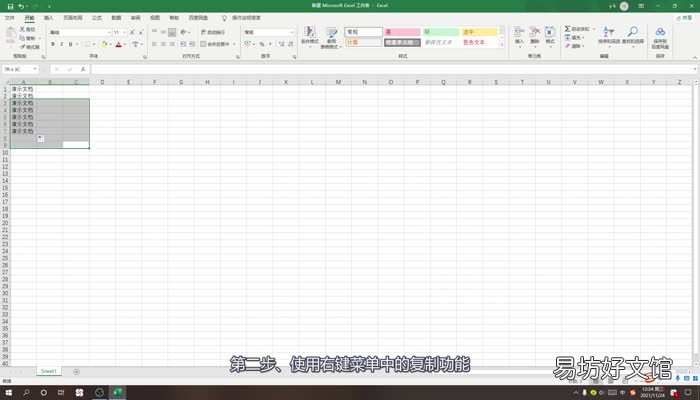
文章插图
第三步、然后点击工作表的下方的加号按钮 。
【表格复制怎么保持和原来一样 表格复制如何保持和原来一样】

文章插图
第四步、创建一个新的工作表 。

文章插图
第五步、在新的工作表,选择一个位置,点击右键选择粘贴按钮 。
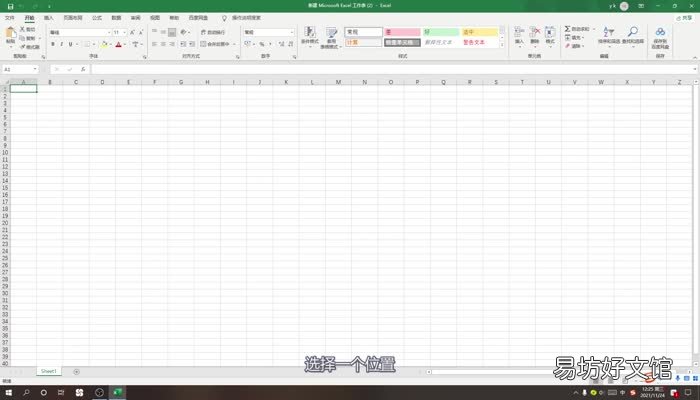
文章插图
第六步、在粘贴按钮中,点击选择粘贴按钮,再点击保持原有格式按钮 。
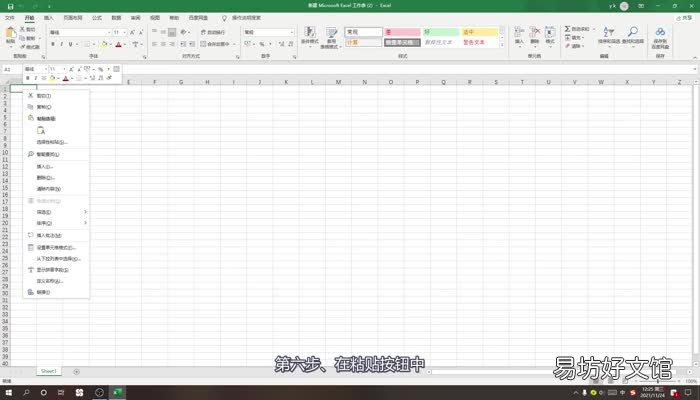
文章插图
第七步、这样就粘贴了一个,和原表格一样的表格 。

文章插图
演示完毕,感谢大家的观看 。
推荐阅读
- 没有眼的天珠是怎么回事
- 猫猫一直叫怎么办
- 女王用单词怎么说 女王单词详解
- 电脑下面任务栏怎么恢复正常 电脑下边任务栏怎么恢复
- 合同违约金处罚怎么做帐
- 小狗身上的味道怎么去
- 华为nova7se怎么分屏 华为nova7se怎样分屏
- 经视甄选买的东西怎么查?
- 饿了么怎么在线支付?步骤总结如下
- vivo手机怎么关闭锁屏杂志







